Πώς να επαναφέρετε το iPhone και το iPad από το iCloud backup και το iTunes
Η επαναφορά ενός iPhone από ένα αντίγραφο ασφαλείας είναι τόσο εύκολη όσο το ξεφλούδισμα των αχλαδιών, ακόμα κι αν αυτή είναι η πρώτη φορά που κρατάτε μια συσκευή iOS στα χέρια σας. Υπάρχουν διάφοροι τρόποι επαναφοράς δεδομένων iPhone και iPad από ένα "αντίγραφο ασφαλείας", τους οποίους θα συζητήσουμε στο άρθρο * "κάτω από την περικοπή".
* Πληροφορίες για αρχάριους, προχωρημένους χρήστες δεν θα ενδιαφέρονται, οπότε περάστε.
Υπάρχει πάντα ο κίνδυνος απώλειας δεδομένων από τη μνήμη iPhone και iPad: σφάλματα χρήστη, αστοχίες λογισμικού, περιστάσεις ανωτέρας βίας (ανωτέρα βία). Σε ένα σημείο, τα περιεχόμενα της συσκευής, που συχνά έχουν πολύ μεγαλύτερη αξία από την ίδια τη συσκευή, μπορεί να χαθούν ανεπανόρθωτα.
Για να μην συμβεί αυτό, είναι απαραίτητο να το εκτελείτε και να το κάνετε περιοδικά. Εάν είστε πολύ τεμπέλης για να δημιουργήσετε αντίγραφα ασφαλείας της συσκευής σας, υπό ορισμένες προϋποθέσεις μπορούν να δημιουργηθούν.
Τρόποι επαναφοράς του iPhone από αντίγραφο ασφαλείας
Η μέθοδος επαναφοράς δεδομένων από ένα αντίγραφο ασφαλείας εξαρτάται άμεσα από τον τρόπο με τον οποίο πραγματοποιήσατε το αντίγραφο ασφαλείας. Εάν δημιουργήσατε ένα αντίγραφο της συσκευής στο iCloud, μπορείτε να επαναφέρετε δεδομένα από αυτήν μόνο χρησιμοποιώντας τον βοηθό εγκατάστασης όταν (η συσκευή πρέπει να είναι συνδεδεμένη στο Διαδίκτυο μέσω Wi-Fi).
Εάν το αντίγραφο ασφαλείας έγινε σε υπολογιστή στο iTunes, μπορείτε να επαναφέρετε δεδομένα από ένα αντίγραφο ανά πάσα στιγμή, αλλά μόνο όταν και επίσης στο iTunes.
!Για αναφορά
Μπορείτε να δημιουργήσετε αντίγραφα ασφαλείας του iTunes σε έναν τοπικό υπολογιστή ή σε αποθήκευση cloud iCloud. Η επαναφορά δεδομένων από το τελευταίο είναι δυνατή μόνο κατά την αρχική εγκατάσταση του iPhone.
Μπορείτε να επαναφέρετε ένα iPhone από ένα αντίγραφο ασφαλείας:
- Στον υπολογιστή σας στο iTunes ανά πάσα στιγμή.
- Απευθείας στη συσκευή μόνο όταν είναι ενεργοποιημένη.
Πώς να επαναφέρετε το iPhone από το iTunes Backup
Όπως είπα, ο τρόπος επαναφοράς δεδομένων από ένα αντίγραφο εξαρτάται από τη μέθοδο δημιουργίας αντιγράφων ασφαλείας. Εάν στο iTunes στην κύρια σελίδα της συσκευής (Ενημέρωση, δημιουργία αντιγράφων ασφαλείας και διαμόρφωση ρυθμίσεων συγχρονισμού) στην ενότητα "Αντίγραφα ασφαλείας" στην ενότητα "Αυτόματη δημιουργία αντιγράφων" το στοιχείο "iCloud" είναι ενεργό και δεν υπάρχει ούτε ένα αντίγραφο ασφαλείας στον σκληρό υπολογιστή του υπολογιστή Drive, η χρήση του iTunes για την επαναφορά δεδομένων στο iPhone δεν επιτρέπεται.
Παράδειγμα:
Δώστε προσοχή στο στιγμιότυπο οθόνης παρακάτω.
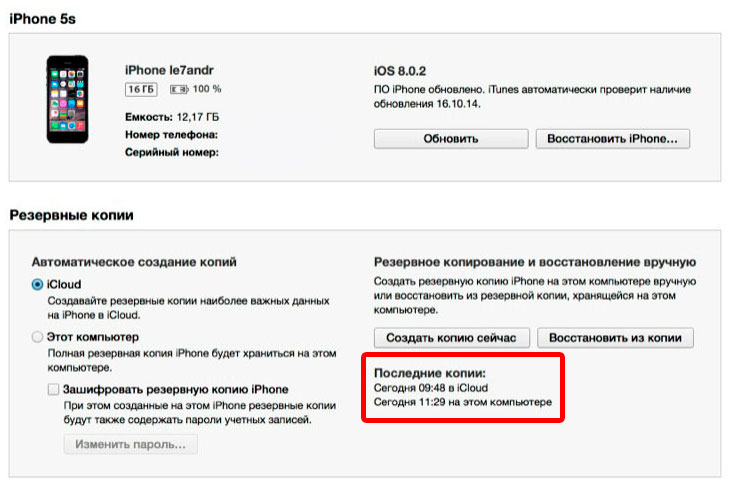 Σχετικά με τα αντίγραφα ασφαλείας του iTunes
Σχετικά με τα αντίγραφα ασφαλείας του iTunes
Σήμερα στις 09:48 δημιούργησα ένα αντίγραφο του iPhone μου μέσω iTunes στο iCloud, στις 11:29 στον τοπικό μου υπολογιστή. Στις ρυθμίσεις του iTunes στην καρτέλα " συσκευές"Δεν υπάρχει αντίγραφο iCloud στη λίστα όπου εμφανίζονται όλα τα διαθέσιμα αντίγραφα ασφαλείας και δημιουργήθηκε επίσης χρησιμοποιώντας το iTunes.
Αποδεικνύεται ότι όταν δημιουργείτε ένα αντίγραφο iCloud στον συνδυασμό πολυμέσων, δεν αποθηκεύεται στον σκληρό δίσκο του υπολογιστή σας, αλλά μεταφορτώνεται αυτόματα στο iCloud.
Μπορείτε να επαναφέρετε δεδομένα από ένα αντίγραφο ασφαλείας iCloud χρησιμοποιώντας τον βοηθό εγκατάστασης μόνο όταν ενεργοποιείτε το iPhone σας.
Για να επαναφέρετε το iPhone από ένα αντίγραφο ασφαλείας iTunes που είναι αποθηκευμένο στον υπολογιστή σας, ακολουθήστε τα εξής βήματα:
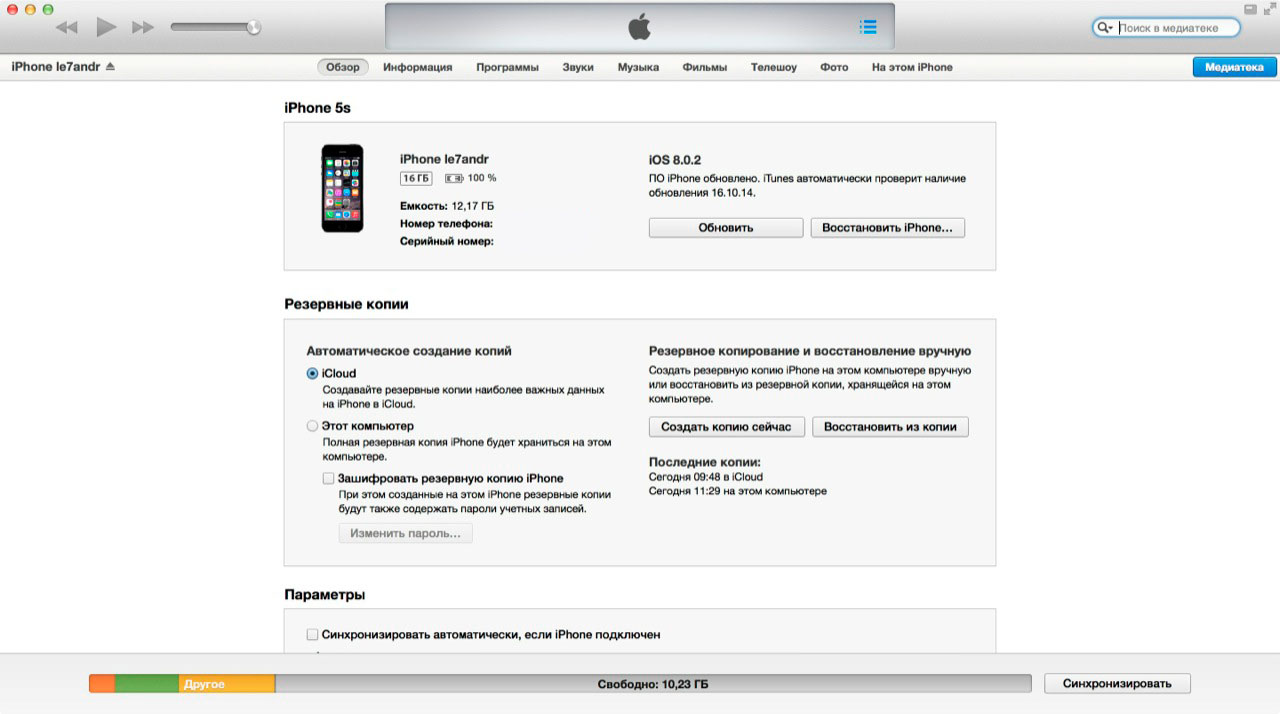
!Για αναφορά
Τα αντίγραφα ασφαλείας iPhone, iPad και iPod Touch είναι συμβατά: Μπορείτε να επαναφέρετε δεδομένα iPhone από ένα αντίγραφο ασφαλείας άλλου iPhone, iPad ή iPod Touch.
Αφού ολοκληρωθεί η ρύθμιση, όλα τα δεδομένα σας που συμπεριλήφθηκαν στο αντίγραφο ασφαλείας θα αποκατασταθούν στη συσκευή. Στο iTunes, δημιουργείται και διαμορφώνεται, σε αντίθεση με ένα αντίγραφο iCloud, δεν υπάρχει δυνατότητα.
Πώς να επαναφέρετε το iPhone από το iCloud backup
Όπως ήδη γνωρίζετε, ένα αντίγραφο iCloud μπορεί να δημιουργηθεί τόσο στο ίδιο το iPhone όσο και μέσω του iTunes. Μπορείτε να επαναφέρετε δεδομένα από ένα τέτοιο αντίγραφο μόνο απευθείας στη συσκευή και μόνο με τη βοήθεια του βοηθού εγκατάστασης. Το iPhone πρέπει να είναι συνδεδεμένο στο Internet μέσω Wi-Fi.
Το iOS Setup Assistant μπορεί να εκκινηθεί όχι μόνο μετά, εάν θέλετε να επαναφέρετε δεδομένα από ένα αντίγραφο iCloud σε μια ήδη ρυθμισμένη συσκευή, το iOS Setup Assistant θα εκκινηθεί επίσης μετά από το μενού Επαναφορά.
 Το iPhone θα σας ζητηθεί να επαναφέρει από το αντίγραφο ασφαλείας μετά τη διαγραφή
Το iPhone θα σας ζητηθεί να επαναφέρει από το αντίγραφο ασφαλείας μετά τη διαγραφή
!Σπουδαίος
Η διαγραφή περιεχομένου και ρυθμίσεων θα διαγράψει όλα τα περιεχόμενα της μνήμης iPhone, φροντίστε να δημιουργήσετε αντίγραφο ασφαλείας πριν την επαναφορά.
Στο στάδιο της ενεργοποίησης, αφού επιλέξετε τη γλώσσα, την περιοχή, τη σύνδεση της συσκευής σε ένα δίκτυο Wi-Fi, τη ρύθμιση των υπηρεσιών τοποθεσίας στην οθόνη Ρύθμιση του iPhone, θα σας προσφερθούν επιλογές ανάκτησης δεδομένων:
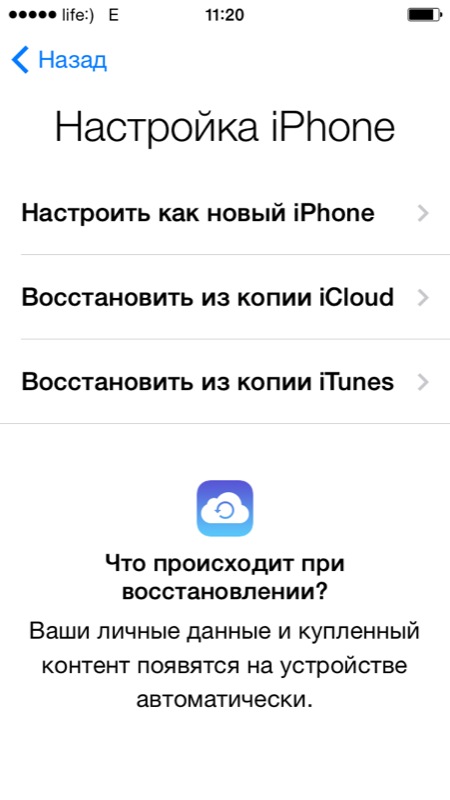
- Επιλέξτε Επαναφορά από το iCloud Backup.
- Θα σας ζητηθεί να συνδέσετε έναν λογαριασμό iCloud, γνωστό και ως Apple ID, εισάγοντας τον κωδικό πρόσβασης.
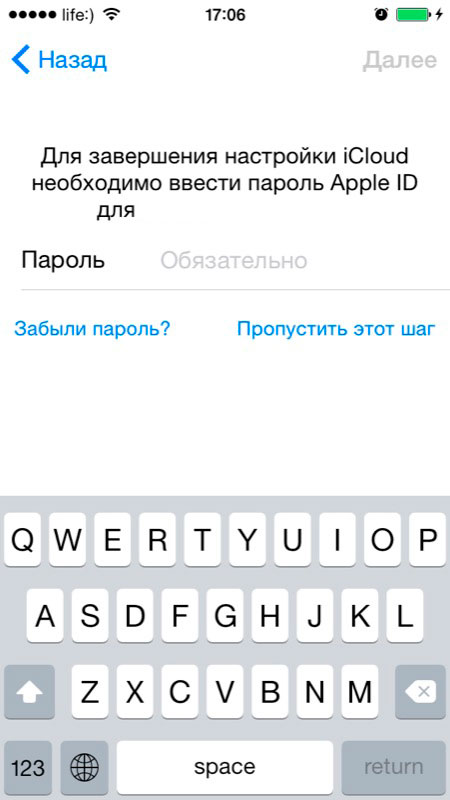
- Στο επόμενο βήμα, θα χρειαστεί να συμφωνήσετε με τη συμφωνία χρήστη δύο φορές.
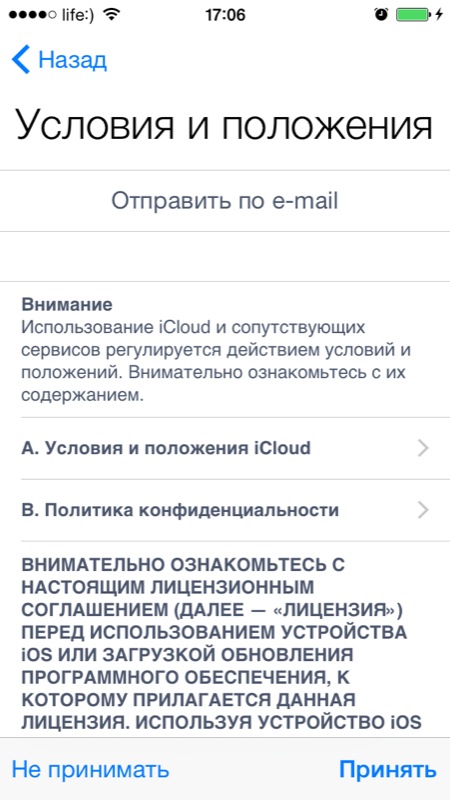
- Στη συνέχεια, δημιουργήστε έναν κωδικό πρόσβασης κλειδώματος. Το αίτημα εμφανίζεται εάν η ανάκτηση προέρχεται από ένα αντίγραφο ασφαλείας μιας συσκευής με ενεργοποιημένο κλείδωμα με κωδικό πρόσβασης.
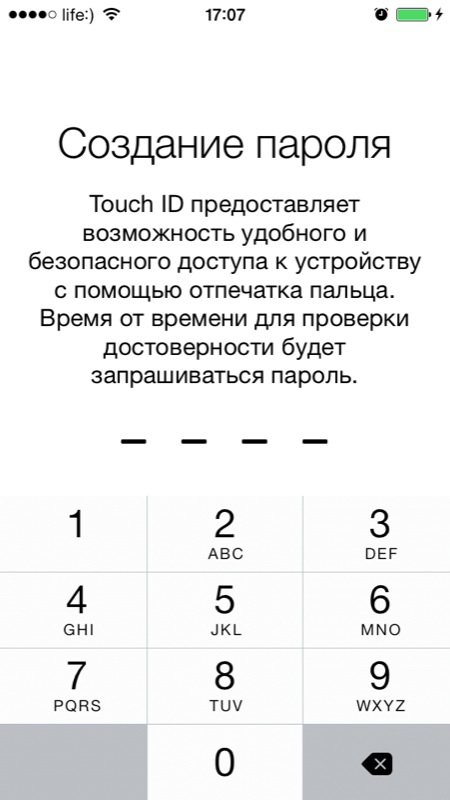
- Ρυθμίστε το Touch ID ή παραλείψτε αυτό το βήμα (μπορείτε να ρυθμίσετε τον σαρωτή δακτυλικών αποτυπωμάτων σας ανά πάσα στιγμή).
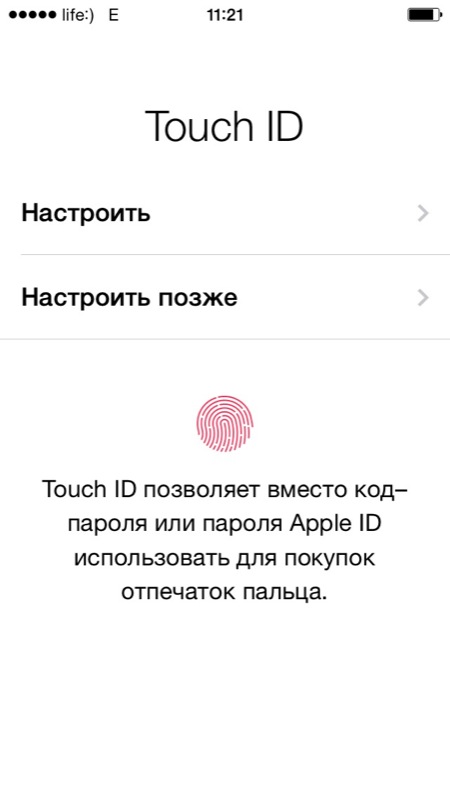
- Ρυθμίστε το Touch ID για το iTunes Store και το App Store.
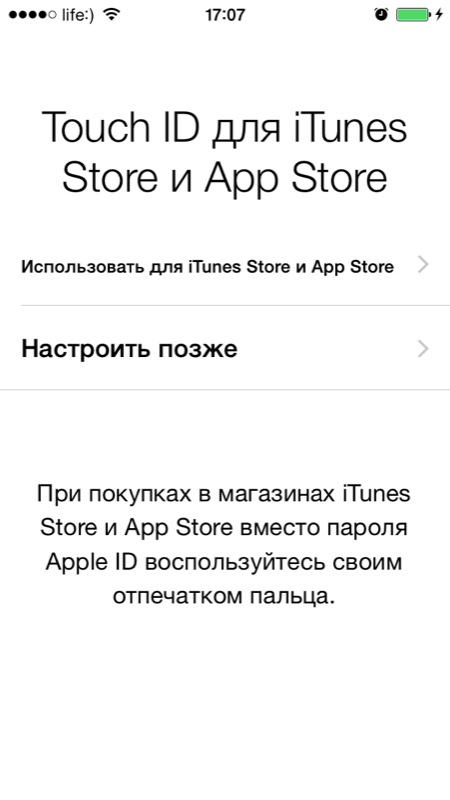
- Μετά την επανεκκίνηση, η οθόνη του iPhone θα απενεργοποιηθεί και θα εμφανιστεί το λογότυπο και η γραμμή κατάστασης της Apple. Αφού το συμπληρώσετε πλήρως, θα χρειαστεί ξανά να ρυθμίσετε τις υπηρεσίες τοποθεσίας, να συνδέσετε το iCloud, να ρυθμίσετε το iMessage και το Face Time.
- Μετά τη λήψη της επιφάνειας εργασίας, όλες οι εφαρμογές που ήταν εγκατεστημένες τη στιγμή που δημιουργήθηκε αντίγραφο ασφαλείας του iPhone θα γίνει αυτόματα λήψη από το App Store.
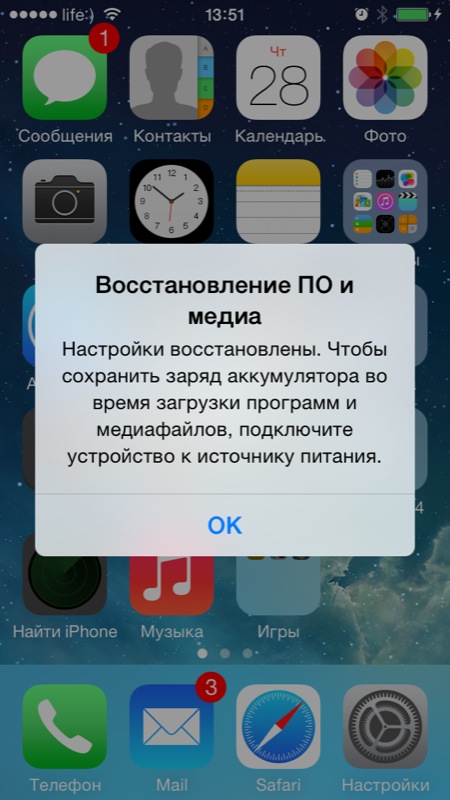
Μετά την επαναφορά του iPhone από το iCloud backup, όλα δεδομένα που περιλαμβάνονται στο αντίγραφο(Το iCloud backup μπορεί να διαμορφωθεί ευέλικτα) θα γίνει λήψη στη μνήμη της συσκευής.
Όπως μπορείτε να δείτε, ακόμη και ένα παιδί μπορεί να επαναφέρει ένα iPhone ή iPad από ένα αντίγραφο ασφαλείας, είναι πολύ σημαντικό να υπάρχει κάτι για επαναφορά. Μην παραμελείτε τη δημιουργία αντιγράφων ασφαλείας, ποτέ δεν ξέρετε τι θα συμβεί με τη συσκευή και το περιεχόμενό της στο επόμενο δευτερόλεπτο.
Εκμάθηση βίντεο για το πώς να επαναφέρετε το iPhone από ένα αντίγραφο ασφαλείας
Εάν έχετε οποιεσδήποτε ερωτήσεις, δυσκολίες ή προσθήκες στο υλικό που παρουσιάζεται, γράψτε μας στα σχόλια. Εάν αυτές οι πληροφορίες ήταν χρήσιμες για εσάς, θα είμαστε πολύ ευγνώμονες εάν τις μοιραστείτε με τους φίλους σας στα κοινωνικά δίκτυα.
